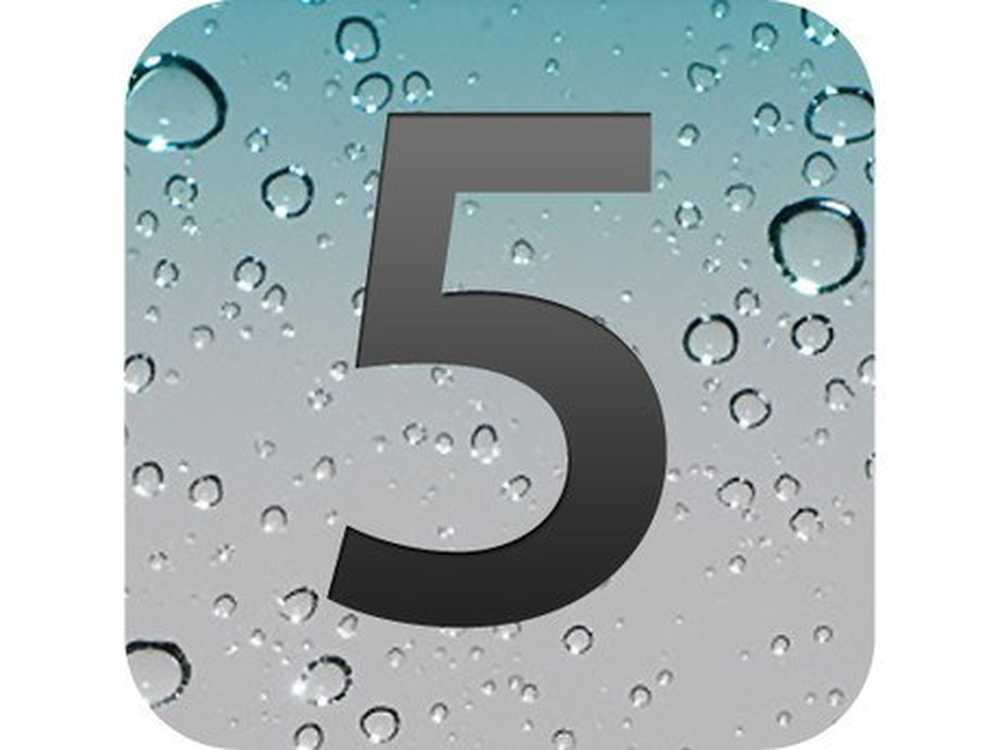
Dominick Harrison
0
1432
51
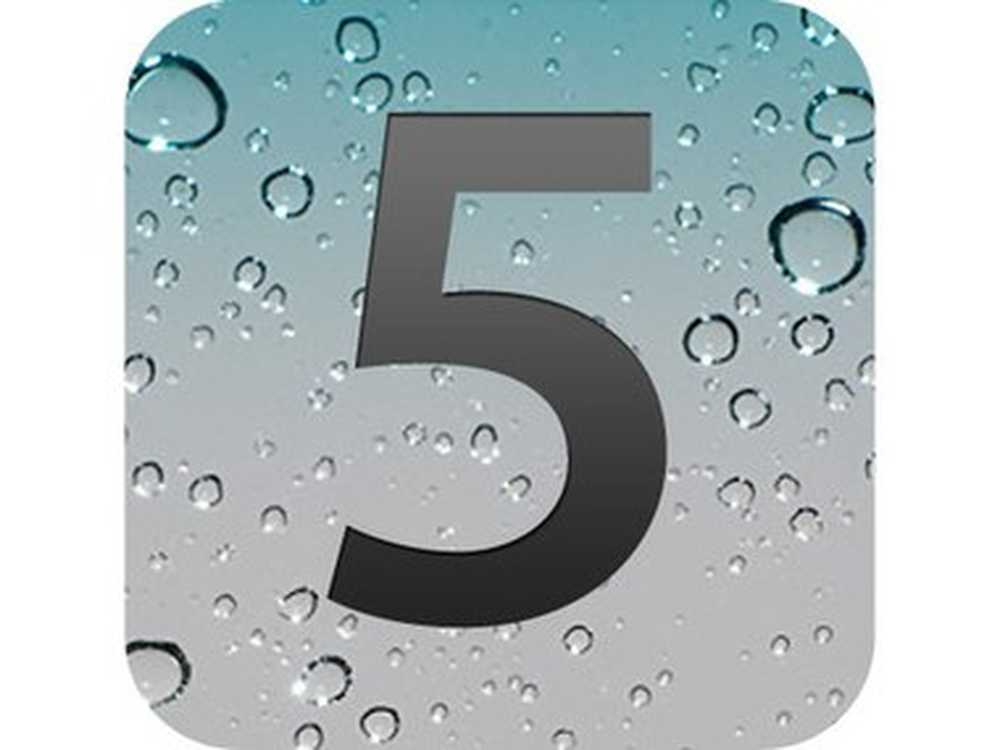
Le dernier système d’exploitation d’Apple est sorti depuis près d’une semaine. Maintenant que nous avons commencé à le mettre à l'épreuve, nous pouvons fournir aux lecteurs de Lifehack des conseils et des indications..
Cet article concerne simplement les améliorations spécifiques à iOS 5. Plus tard cette semaine, nous couvrirons Siri et comment vous pouvez l’utiliser pour augmenter votre productivité..
Consultez la liste ci-dessous et cliquez sur les miniatures pour avoir une vue plus détaillée des captures d'écran. Si vous avez un conseil que vous aimez beaucoup sur iOS 5 et qui n'est pas traité ici, ajoutez-le aux commentaires.!
Caméra
Accès rapide - Pour accéder rapidement à votre appareil photo, il vous suffit d'appuyer deux fois sur le bouton d'accueil lorsque votre iPhone est verrouillé ou en veille. Vous verrez un petit bouton de caméra en bas à gauche de l'écran de verrouillage. En le touchant, vous accéderez à l'application de votre appareil photo. Snap away.
 la grille - Sous Options, où est l'option HDR, vous avez maintenant la possibilité de placer une grille sur votre tir, ce qui vous permet de l'aligner. Puissance des tiers!
la grille - Sous Options, où est l'option HDR, vous avez maintenant la possibilité de placer une grille sur votre tir, ce qui vous permet de l'aligner. Puissance des tiers!
Glisser vers album / appareil photo - Lorsque vous êtes sur l'écran de votre appareil photo, vous pouvez déplacer l'appareil photo vers la droite pour accéder directement à votre album. Ensuite, vous pouvez feuilleter à gauche pour revenir à votre appareil photo.
Pas besoin de trop d'applications pour appareils photo - L'application appareil photo de l'iPhone intègre désormais des fonctions de recadrage, d'élimination des yeux rouges et d'améliorations automatiques. Donc, pour une édition simple et rapide, vous pouvez vous en tenir à l'application intégrée.
Composant logiciel enfichable - Vous pouvez maintenant prendre une photo en cliquant sur le bouton d'augmentation du volume dans l'application Appareil photo..
Centre de notification
Notification Center est un ajout indispensable à iOS car les popups très modaux sont devenus assez énervants au fil des ans. Les notifications sont maintenant à égalité avec Android et pourraient être encore meilleures par certains aspects. La publicité
 Organiser vos notifications
Organiser vos notifications- Il est facile d'organiser les notifications que vous voulez voir et dans quel ordre vous voulez les voir. Dans Paramètres> Notifications, vous avez accès à toutes les applications prenant en charge le nouveau centre de notifications. Appuyez sur le bouton Modifier en haut à droite pour organiser la commande et déplacer les notifications de certaines applications vers “Pas dans Notification Center”. En outre, vous pouvez ignorer l'organisation des notifications par ordre et choisir de les afficher par heure..
 Ajustez vos notifications - En touchant chaque application dans le Centre de notifications, vous pouvez régler le style de l'alerte (Aucune, Bannières et Alertes (old school)). Vous pouvez également contrôler les badges de l'application et si les notifications s'affichent dans l'écran de verrouillage.
Ajustez vos notifications - En touchant chaque application dans le Centre de notifications, vous pouvez régler le style de l'alerte (Aucune, Bannières et Alertes (old school)). Vous pouvez également contrôler les badges de l'application et si les notifications s'affichent dans l'écran de verrouillage.
Widget météo - Juste un rapide. Le widget météo du Centre de notifications peut être balayé pour afficher les prévisions à cinq jours..
iCloud
iCloud est un énorme progrès dans iOS 5. Voici certaines des choses que vous aimerez connaître..
 Sauvegarde iCloud
Sauvegarde iCloud- Lorsque vous configurez iOS 5 pour la première fois, il vous est demandé si vous souhaitez ou non sauvegarder sur iCloud. Peu importe si vous avez répondu oui ou maintenant, vous pouvez toujours aller dans Paramètres> iCloud> Stockage et sauvegarde et activer iCloud Backup. Votre iPhone va maintenant sauvegarder automatiquement lorsque vous êtes connecté à l'alimentation et au WiFi et avec votre écran verrouillé. Vous pouvez sauvegarder manuellement en appuyant sur le bouton Sauvegarder maintenant. Vous devez être connecté au WiFi pour sauvegarder.
 Gestion du stockage iCloud - Si vous manquez de stockage iCloud, que vous pouvez vérifier en accédant à Paramètres> iCloud> Stockage et sauvegarde> Gérer le stockage, vous pouvez facilement supprimer des sauvegardes d’iOS ou même des documents que vous avez mis. “dans le nuage”. Si vous avez des applications iWork sur votre appareil.
Gestion du stockage iCloud - Si vous manquez de stockage iCloud, que vous pouvez vérifier en accédant à Paramètres> iCloud> Stockage et sauvegarde> Gérer le stockage, vous pouvez facilement supprimer des sauvegardes d’iOS ou même des documents que vous avez mis. “dans le nuage”. Si vous avez des applications iWork sur votre appareil.
Eléments de synchronisation générale - Bien sûr, vous pouvez désactiver tous les éléments de synchronisation iCloud dans Paramètres> iCloud..
Plans
Choix de route multiples - L'ajout le plus important aux cartes est la possibilité de choisir parmi plusieurs itinéraires pour obtenir un itinéraire. Pour choisir un itinéraire différent après avoir obtenu un itinéraire, cliquez simplement sur la ligne bleue de l’autre itinéraire. La publicité
Safari
Mobile Safari est probablement l'une des applications que je suis la plupart du temps. Il y a quelques petites améliorations qui le rendent encore meilleur.
 Liste de lecture - Oh non! Est-ce un tueur d'Instapaper!? Pas vraiment du tout. Mais il est facile à utiliser et constitue une fonctionnalité intéressante à intégrer au système d’exploitation. Lorsque vous êtes sur un article que vous souhaitez lire plus tard, cliquez sur le bouton du signet du milieu et choisissez “Ajouter à la liste de lecture”. Ensuite, pour accéder à votre liste de lecture, cliquez sur le petit bouton Ouvrir un livre (le deuxième en partant de la droite) et choisissez Liste de lecture. Là vous verrez une liste de tous les articles que vous avez ajoutés.
Liste de lecture - Oh non! Est-ce un tueur d'Instapaper!? Pas vraiment du tout. Mais il est facile à utiliser et constitue une fonctionnalité intéressante à intégrer au système d’exploitation. Lorsque vous êtes sur un article que vous souhaitez lire plus tard, cliquez sur le bouton du signet du milieu et choisissez “Ajouter à la liste de lecture”. Ensuite, pour accéder à votre liste de lecture, cliquez sur le petit bouton Ouvrir un livre (le deuxième en partant de la droite) et choisissez Liste de lecture. Là vous verrez une liste de tous les articles que vous avez ajoutés.
 Lecteur - La liste de lecture ne fait pas fondamentalement autre chose que de vous donner une simple liste de choses que vous voulez lire plus tard. La vraie magie réside dans la fonction Reader de Safari. Cela dépouille la page et vous permet de ne voir que le contenu de l'article d'une manière bien formatée. Sur n'importe quel article de Safari, appuyez simplement sur le bouton Lecteur dans la barre d'adresse..
Lecteur - La liste de lecture ne fait pas fondamentalement autre chose que de vous donner une simple liste de choses que vous voulez lire plus tard. La vraie magie réside dans la fonction Reader de Safari. Cela dépouille la page et vous permet de ne voir que le contenu de l'article d'une manière bien formatée. Sur n'importe quel article de Safari, appuyez simplement sur le bouton Lecteur dans la barre d'adresse..
Gazouillement
iOS 5 est livré avec “Profond” Intégration de Twitter. C'est dommage qu'aucune autre application ne puisse se connecter à iOS de cette façon, mais c'est cool de voir Twitter obtenir le “rock star” traitement.
 Connexion à l'échelle du système - Allez dans Paramètres> Twitter. Vous pouvez vous connecter avec vos identifiants Twitter et installer l'application officielle Twitter. Tu ne “avoir besoin” installer l'application officielle Twitter pour tirer parti de l'utilisation de Twitter dans Safari pour mobile. Une fois connecté, vous pouvez mettre à jour vos contacts iOS avec les informations de vos contacts Twitter..
Connexion à l'échelle du système - Allez dans Paramètres> Twitter. Vous pouvez vous connecter avec vos identifiants Twitter et installer l'application officielle Twitter. Tu ne “avoir besoin” installer l'application officielle Twitter pour tirer parti de l'utilisation de Twitter dans Safari pour mobile. Une fois connecté, vous pouvez mettre à jour vos contacts iOS avec les informations de vos contacts Twitter..
Lire la suite

10 petits changements pour que votre maison se sente comme une maison

Qu'est-ce qui rend les gens heureux? 20 secrets de personnes «toujours heureuses»

Comment améliorer vos compétences transférables pour une carrière rapide
Faites défiler pour continuer à lire l'articleTweeter à partir de Safari - Sur n'importe quelle page de Safari mobile, appuyez sur le bouton central Signet. Dans la liste, choisissez Tweet. Remplissez votre Tweet. Cela ne pourrait pas être plus facile et plus pratique! Vous pouvez également ajouter votre position en appuyant sur l'étiquette Ajouter une position au bas de l'invite Tweet..
Calendrier
Le calendrier sur iOS est assez mature, mais iOS 5 lui a apporté quelques modifications..
 Ajuster les rendez-vous - Pour régler la durée ou l'heure d'un rendez-vous, appuyez longtemps sur le rendez-vous, puis faites-le glisser où vous souhaitez le déplacer. Après un appui prolongé, vous pouvez lâcher prise puis ajuster la durée du rendez-vous en faisant glisser les petites poignées supérieure et inférieure..
Ajuster les rendez-vous - Pour régler la durée ou l'heure d'un rendez-vous, appuyez longtemps sur le rendez-vous, puis faites-le glisser où vous souhaitez le déplacer. Après un appui prolongé, vous pouvez lâcher prise puis ajuster la durée du rendez-vous en faisant glisser les petites poignées supérieure et inférieure..
 Vue de la semaine - Vous pouvez afficher la vue de la semaine en faisant pivoter l'appareil en mode paysage..
Vue de la semaine - Vous pouvez afficher la vue de la semaine en faisant pivoter l'appareil en mode paysage..
Vue de l'année - Sur iPad, vous pouvez afficher la vue annuelle en faisant pivoter l'appareil en mode paysage. La publicité
Des rappels
J'étais super excité à propos des rappels quand ils ont été annoncés à WWDC. L’idée d’avoir un gestionnaire de tâches et de rappels simple et agréable intégré directement dans iOS est convaincante. Personnellement, je suis un utilisateur d'OmniFocus, mais pour configurer un rappel rapide, Rappels est parfait..
 Ajouter et ajuster des listes - Appuyez sur le bouton de la liste en haut à gauche, puis appuyez sur “modifier” en haut à droite. Vous pouvez ensuite ajuster l’ordre de vos listes et ajouter de nouvelles listes en appuyant sur “Créer une nouvelle liste… ”
Ajouter et ajuster des listes - Appuyez sur le bouton de la liste en haut à gauche, puis appuyez sur “modifier” en haut à droite. Vous pouvez ensuite ajuster l’ordre de vos listes et ajouter de nouvelles listes en appuyant sur “Créer une nouvelle liste… ”
Naviguer et utiliser des listes - Vous pouvez parcourir toutes vos listes en balayant vers la gauche ou vers la droite ou en appuyant sur le bouton de liste en haut à gauche, puis en sélectionnant la liste à laquelle vous souhaitez accéder. L'ajout de tâches est simple. Il suffit de cliquer sur le bouton plus dans la liste et de taper le nom de la tâche..
Vous pouvez rapidement saisir des tâches en tapant et en tapant Entrée et en tapant plus. En appuyant sur Terminé en haut à droite, vous sortez de “mode d'ajout de tâches.” Pour modifier une tâche, appuyez sur la tâche et modifiez les détails de la tâche. Vous pouvez ajouter un rappel pour la tâche à votre emplacement actuel ou définir une date d'échéance spécifique. Vous serez ensuite informé par le centre de notification (tant que vous avez configuré la notification)..
Courrier
Je n'aime pas utiliser les applications de messagerie plus que nécessaire et, avec les nouvelles améliorations apportées à l'application de messagerie stockée pour iOS 5, Apple a simplifié et accéléré son utilisation..
 Recherche de boîtes aux lettres - Pour rechercher “boites aux lettres” (Il s'agit de n'importe quelle étiquette pour vos potes Gmail ou de tout dossier pour vos courriers standard) appuyez sur celle que vous souhaitez rechercher, faites défiler l'écran jusqu'au début et commencez à taper. Lorsque vous commencez à taper, quatre boutons apparaissent sous votre requête, ce qui vous permet de rechercher dans les champs De, À, Objet ou Tous. Tous recherche tous les aspects de vos courriels.
Recherche de boîtes aux lettres - Pour rechercher “boites aux lettres” (Il s'agit de n'importe quelle étiquette pour vos potes Gmail ou de tout dossier pour vos courriers standard) appuyez sur celle que vous souhaitez rechercher, faites défiler l'écran jusqu'au début et commencez à taper. Lorsque vous commencez à taper, quatre boutons apparaissent sous votre requête, ce qui vous permet de rechercher dans les champs De, À, Objet ou Tous. Tous recherche tous les aspects de vos courriels.
Les notifications - Cela va avec n'importe quelle application qui permet les notifications. Vous pouvez activer les aperçus de votre courrier entrant sur l'écran verrouillé, choisir le nombre de messages que vous souhaitez voir, choisir la façon dont vous souhaitez être interrompu (je veux dire notifié) par le message et également désactiver complètement le badge de compte de courrier non lu..
 Texte riche - Vous pouvez maintenant ajouter une mise en forme de texte enrichi à vos messages. Appuyez longuement sur un mot, sélectionnez le texte que vous souhaitez formater, appuyez sur la petite flèche droite, puis sur «BIU» pour choisir entre gras, italique ou souligné. Vous pouvez également modifier le niveau de citation de la phrase sur laquelle vous travaillez..
Texte riche - Vous pouvez maintenant ajouter une mise en forme de texte enrichi à vos messages. Appuyez longuement sur un mot, sélectionnez le texte que vous souhaitez formater, appuyez sur la petite flèche droite, puis sur «BIU» pour choisir entre gras, italique ou souligné. Vous pouvez également modifier le niveau de citation de la phrase sur laquelle vous travaillez..
Déplacer les destinataires - Vous pouvez rapidement déplacer les destinataires des champs À, CC et Cci en maintenant leurs petites étiquettes de nom bleues et en les faisant glisser vers le champ souhaité..
iMessage
Utiliser iMessage - Mon expérience avec iMessage a été limitée à ma femme. Autant que je sache, iOS reconnaît simplement que ma femme a un iPhone avec iOS 5 et nous pouvons instantanément commencer à nous échanger des messages sans autre élément à configurer. Assez simple. La publicité
Accessibilité
Apple a toujours fait des efforts pour rendre ses iDevices accessibles à ceux qui en ont besoin. Les appareils iOS semblent être parmi les seuls à faciliter l’utilisation par les personnes ayant des besoins particuliers..
 Notifications de LED - Il n'y a pas de petite LED multicolore sur l'iPhone pour vous informer que quelque chose se passe avec votre téléphone, mais vous pouvez maintenant activer les notifications par la LED (ils utilisent le flash LED situé à l'arrière de l'iPhone) pour que l'iPhone vous alerte. Allez à Paramètres> Général> Accessibilité et allumez le flash DEL pour les alertes. Lorsqu'une application vous avertit, le voyant clignote.
Notifications de LED - Il n'y a pas de petite LED multicolore sur l'iPhone pour vous informer que quelque chose se passe avec votre téléphone, mais vous pouvez maintenant activer les notifications par la LED (ils utilisent le flash LED situé à l'arrière de l'iPhone) pour que l'iPhone vous alerte. Allez à Paramètres> Général> Accessibilité et allumez le flash DEL pour les alertes. Lorsqu'une application vous avertit, le voyant clignote.
Paramètres de vibration personnalisés - Vous pouvez créer des modèles de vibration personnalisés pour tout contact. Allez dans Paramètres> Général> Accessibilité et activez Vibrations personnalisées sous le sous-titre Audience. Ensuite, allez à un contact et appuyez sur Modifier en haut à droite. Juste sous où vous pouvez configurer leur sonnerie personnalisée, vous verrez maintenant des vibrations. Choisissez cette option et vous pouvez ensuite sélectionner l'un des paramètres de vibration intégrés ou choisir Créer une nouvelle vibration. Sur cet écran, vous pouvez appuyer sur votre vibration, puis la lire. Ingénieux.
À l'échelle du système
iOS 5 vise à augmenter les fonctionnalités globales. Voici quelques-uns des meilleurs petits ajustements à travers le système entier.
 dictionnaire - Je ne connais pas la signification d'un mot? Aucun problème. Longue attente sur un emplacement du système d'exploitation pour le sélectionner et taper sur “Définir”. On vous donne ensuite une définition du mot bien formatée.
dictionnaire - Je ne connais pas la signification d'un mot? Aucun problème. Longue attente sur un emplacement du système d'exploitation pour le sélectionner et taper sur “Définir”. On vous donne ensuite une définition du mot bien formatée.
Raccourcis clavier - Allez dans Paramètres> Clavier et en bas de l'écran, vous verrez la section Raccourcis. Vous pouvez ajouter des raccourcis clavier personnalisés pouvant être utilisés dans n'importe quelle application iOS. C’est génial pour les petites signatures, les adresses e-mail, et à peu près tout ce que vous tapez est assez pénible à saisir.
Clavier partagé - Sur iPad, vous pouvez diviser les claviers Paysage et Portrait afin de pouvoir taper avec le pouce. Pour ce faire, maintenez chaque côté du clavier appuyé avec votre pouce et faites glisser vers l'extérieur de l'iPad. Pour remettre le clavier en place, faites glisser vos pouces pour rapprocher les deux côtés de la division. Ceci est une fonctionnalité très utile et très appréciée.
 Emoji - Pour les sourires et les petits graphistes mignons, un clavier Emoji est désormais standard dans iOS 5. Allez à Paramètres> Clavier> Claviers internationaux> Ajouter un nouveau clavier… et appuyez sur Emoji. Vous pouvez ensuite accéder à vos jolies images à partir de n'importe quel endroit où vous pourrez taper en appuyant sur la petite icône représentant un globe terrestre située dans la barre d'espace. Pour autant que je sache, seuls les appareils iOS peuvent voir ces petites icônes..
Emoji - Pour les sourires et les petits graphistes mignons, un clavier Emoji est désormais standard dans iOS 5. Allez à Paramètres> Clavier> Claviers internationaux> Ajouter un nouveau clavier… et appuyez sur Emoji. Vous pouvez ensuite accéder à vos jolies images à partir de n'importe quel endroit où vous pourrez taper en appuyant sur la petite icône représentant un globe terrestre située dans la barre d'espace. Pour autant que je sache, seuls les appareils iOS peuvent voir ces petites icônes..
Il y a tellement d'améliorations apportées à iOS 5 que nous découvrons encore à ce jour. Quel est ton truc ou astuce préféré dans iOS 5? Partagez-le dans les commentaires ci-dessous!











